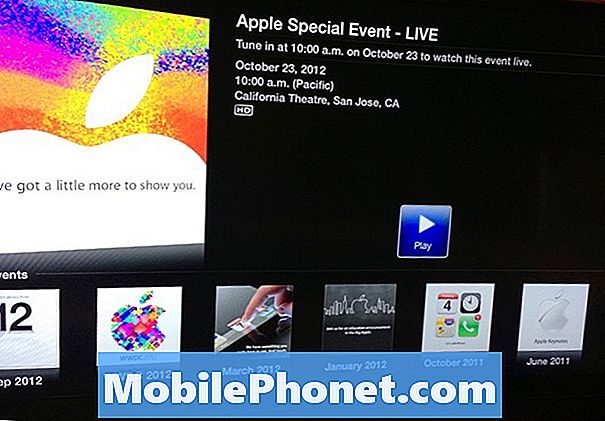Det er aldrig blevet lettere at tale med venner og familie ansigt til ansigt. Løsninger til billig videochat er rundt omkring. Microsoft indeholder Skype i Windows 8, og de, der foretrækker ikke at bruge Skype, foretrækker normalt Googles relativt nye Hangouts-tjeneste. Begge er utroligt nemme at bruge, men dem der kører Windows 8 og den gratis Windows 8.1-opdatering kan løbe ind i et meget specifikt problem, der kan være både frustrerende og mystisk.
Hvad jeg kalder Dark Camera Bug i Windows 8.1, er ikke teknisk klassificeret som en fejl, virkelig. Som standard skal alle apps, der beder om at bruge et front- eller bagudvendt kamera på en Windows-enhed, blive tvunget til at forbinde direkte, selvom operativsystemets Kameraapp. Dette skal sikre, at brugerne altid får en pålidelig oplevelse, og app-producenter kan oprette forbindelse til et kamera uden at skulle skrive unik software på egen hånd. Der er kun et problem: Kamera i Windows 8.1 husker, uanset om de tidligere indstillinger var, og hvis du har justeret lysstyrken eller kontrollen af en eller anden grund, end disse indstillinger stadig vil være der, når Google Hangouts går til forbindelse til enhedens kamera.
Resultatet er et billede, der enten er for mørkt, fordi du justerede indstillingerne for et flot udseende eller for lyst, for sidste gang du tog et billede, ønskede du at det skulle se ud som om det var en meget solskinsdag udenfor.
Heldigvis er der en enkel måde at løse dette problem på og komme tilbage til at chatte med dine venner og familie i det der ikke får dig til at se ud som om du er blevet tilmeldt vidnebeskyttelsesprogrammet eller ikke ved, hvordan du bruger et webkamera.
Sådan reparer du kameraets fejl i Windows 8.1
Før du begynder, skal du først bekræfte, at problemet, du har, ikke er med enhedens kamerahardware. For at gøre det, prøv videoopkald fra mere end et sted eller på forskellige sider af rummet. Hvis de uønskede billedvirkninger stadig er der, Luk din videochatapplikation. Hvis du bruger Google Hangouts på skrivebordet, skal du lukke Chrome ved at klikke eller trykke på X-knappen i øverste højre vindue. Brugere af Desktop-versionen af andre chat-apps, som Skype, skal gøre det samme.
Brugere med chatapps fra Windows Store, hovedsagelig Skype, skal lukke appen med en mus ved at klikke på toppen af appen og trække ned til bunden af deres display. Berøringsbrugere skal placere deres finger øverst på appen og trække ned for at lukke appen.
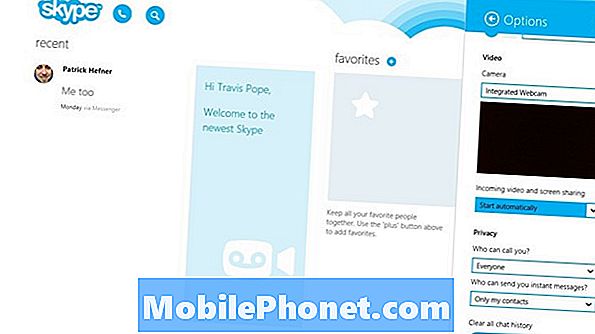
Gå nu til Startskærm ved at trykke på Windows-tasten på tastaturet eller ved at trykke på knappen Windows nederst på skærmen. Brugere af mindre Windows 8 tabletter uden en Windows-knap skal placere fingeren på højre kant på skærmen og glide den til venstre lidt for at afsløre Charms Bar, og tryk så på Start.

Åbn listen over alle dine installerede apps ved at klikke på pilen i nederste venstre hjørne af skærmen, hvis du har en mus og et tastatur. Berøringsbrugere bør placere deres finger overalt på startskærmen og stryg op. Tryk let på eller klik på Kamera.
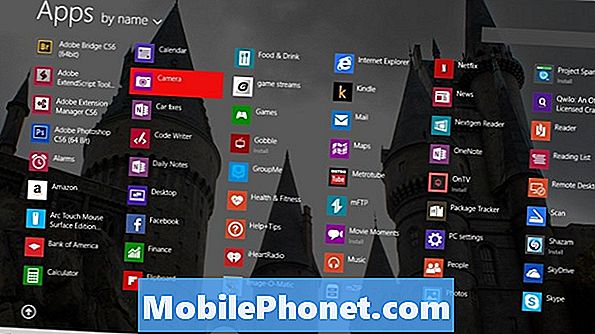
Du skal straks se, hvad kameraet ser, når du har åbnet appen. Tricket er at justere, hvad dit kamera ser, så det ser ud til det miljø, du forsøger at videochatte i. Hvis du er indendørs med masser af lys, end du ikke har brug for din eksponeringsindstilling på en heltid høj .

Mus og tastaturbrugere skal Højreklik hvor som helst i kameraappen for at afsløre applinjen nederst på skærmen. Brugere af tablet og berøringsskærme skal placere fingeren på nederste kant af deres skærm og svejs opad en smule.
Tryk eller klik på knappen Udsættelse indstilling i menuen og justér linjen, så det, som kameraet ser, ser ud som det, du vil have det til.

Når du er tilfreds, skal du lukke kameraprogrammet ved at trække fingeren fra øverst på skærmen til bunden på en berøringsenhed eller med en mus og tastatur. Dette er et meget vigtigt skridt. Hvis du ikke helt lukker appen, vil dit chatprogram ikke kunne oprette forbindelse til dit kamera, før du gør det.

Gå nu tilbage til Startskærm ved at trykke på Windows-tasten på dit tastatur eller Windows-knappen under enhedens display. Start din videochatapp. Skype-brugere, der ønsker at videochat ved hjælp af Windows Store-appen i startskærmen, skal åbne appen ved at trykke på eller klikke på dens Live Tile i startskærmen. Brugere, der ønsker at chatte ved hjælp af Google Hangouts, skal genåbne Chrome og derefter placere deres Hangout-opkald igen. Hvorvidt deres billedproblemer skal løses nu.

Hvis dette ikke løste dit problem, vil du gerne komme i kontakt med din enhedsmaskine for at sikre, at der ikke er noget galt med enhedens kameraer. De vil lede dig gennem standardkontrol og opdateringer, du har brug for. De bør også være villige til at udskifte din enhed, hvis den er inde i garantiperioden.
Har det sjovt videochat.